A bejelentkezési képernyőn adja meg e-mail-címét. Ezután válassza a Folytatás lehetőséget.
Unja már, hogy emlékeznie kell Adobe-fiókja jelszavára? Töltse le az Adobe Account Access alkalmazást, hogy jelszó helyett egyetlen koppintással jelentkezhessen be bármely Adobe alkalmazásba vagy szolgáltatásba.
Az Adobe Account Access alkalmazás Adobe-azonosítóval és Enterprise-azonosítóval rendelkező felhasználók számára érhető el.Jelenleg nem áll rendelkezésre Federated-azonosítóval rendelkező felhasználók számára.
Bejelentkezés jelszó nélkül az Adobe Account Access alkalmazással
Töltse le az Adobe Account Access alkalmazást az App Store-ból vagy a Google Play Áruházból.
Bejelentkezés az alkalmazásokba és szolgáltatásokba koppintással
Miután telepítette az alkalmazást, kövesse az alábbi lépéseket a biztonságos, jelszó nélküli bejelentkezéshez.
-
Válassza ki az ellenőrző kód fogadásának módját bármelyik eszközén.
-
A bejelentkezési folyamat befejezéséhez írja be az ellenőrző kódot mobiltelefonján.
-
Adja meg Adobe-fiókja jelszavát a bejelentkezési képernyőn a fiók eléréséhez. Ezután válassza a Folytatás lehetőséget.
Deaktiválja az Adobe Account Access alkalmazást
Ha már nem kívánja használni az Adobe Account Access alkalmazást, deaktiválhatja azt Adobe-fiókjából.
-
Jelentkezzen be a https://account.adobe.com/security webhelyen.
-
A Kétlépéses hitelesítés szakaszban deaktiválja a Bejelentkezés az Adobe Account Access alkalmazással
opciót.A megerősítés után az Adobe Account Access alkalmazás deaktiválásra kerül. Az e-mail-címe és jelszava használatával folytathatja a bejelentkezést az Adobe alkalmazásokba és szolgáltatásokba.
Gyakran ismételt kérdések
A következő rendszerkövetelmények vonatkoznak az Adobe Account Access alkalmazásra:
- Érvényes telefonszámmal kell rendelkeznie fiók beállításához az Adobe Account Access alkalmazásban.
- A telefon arc- vagy hangfelismeréssel, PIN-kóddal vagy ujjlenyomat-ellenőrzéssel (biometrikus hitelesítésnek is nevezett) működő zárolást használ.
- Olyan telefonja van, amely az iOS 11-es vagy újabb verzióját használja, vagy az Android 6-os vagy újabb verzióját.
Ha nem kapott értesítést, nyissa meg az Adobe Account Access alkalmazást. Ezután válassza a Jóváhagyás
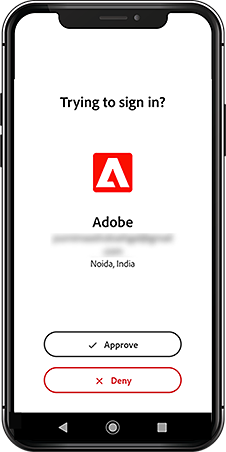
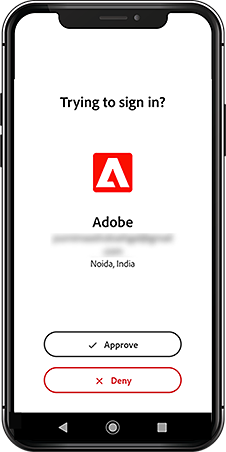
Ha ez nem működik, akkor a kódot kézzel is megadhatja.
A számítógép bejelentkezési párbeszédpaneljén válassza az Adjon meg helyette kódot lehetőséget. Ezután írja be a kódot, amelyet a bejelentkezéshez az Adobe Account Access alkalmazásban kapott.
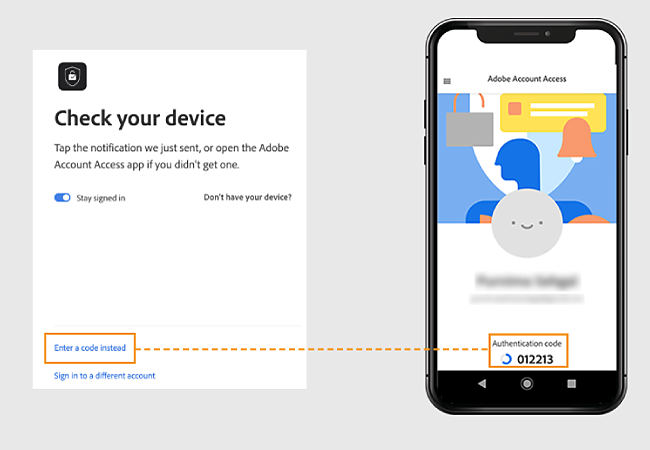
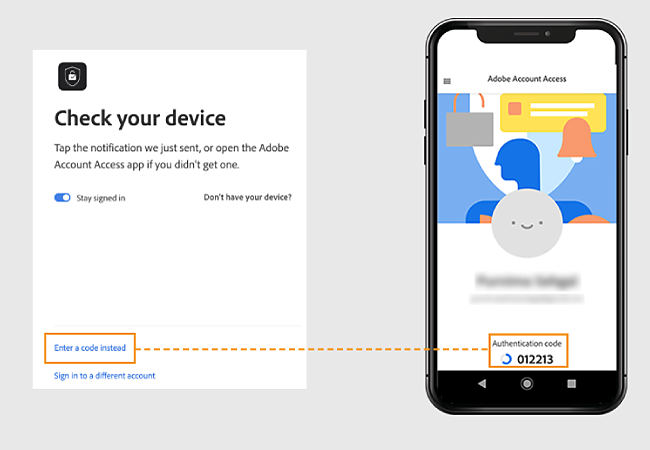
Nem kapott értesítést Xiaomi androidos telefonján?Valószínűleg nem engedélyezte a leküldéses értesítéseket a Xiaomi telefonon.Lásd ezen az oldalon a tudnivalókat az engedélyezésükről.
Ezt a hibát akkor kapja meg, amikor az alkalmazást olyan telefonra próbálja telepíteni, amely nem támogatja a hardveres titkosítást vagy a képernyőfunkciók lezárásának biztonságos módját, például az arcfelismerést, az ujjlenyomat-érzékelőt vagy a PIN-kódot.
A hiba kijavításához telepítse az alkalmazást a telefonjára, amely iOS 11-es vagy újabb vagy Android 6-os vagy újabb verzióval rendelkezik. Győződjön meg arról, hogy az alkalmazásai frissítve vannak.
Választhatja azt is, hogy a kódot más módon is kapja meg, ha nem tudja elérni a telefonját.
-
Adja meg az e-mail-címét, majd válassza a Folytatás lehetőséget.
-
Válassza a Nincs kéznél az eszköze? lehetőséget.
-
Válassza a kód kézhezvételét e-mailben.
-
Írja be az e-mailben kapott ellenőrző kódot.
-
Adja meg a jelszavát, majd válassza a Folytatás lehetőséget.
Ezzel sikeresen bejelentkezett.









